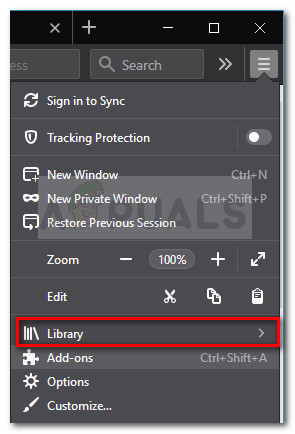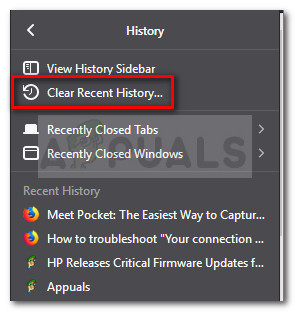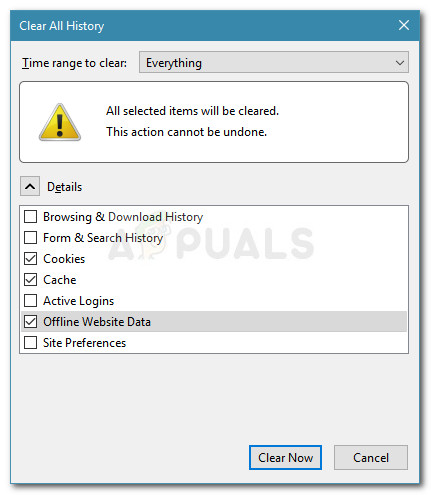Unii utilizatori raportează că le este împiedicat să deschidă propriul site web (sau altul) criptat SSL de către SSL_ERROR_BAD_CERT_DOMAIN mesaj de eroare. Această problemă apare de obicei dacă există unele probleme de configurare cu certificatul SSL al site-ului pe care îl vizitați. Browserul va afișa această eroare specială pentru a semnala că certificatul SSL nu este destinat domeniului pe care îl vizitați. De cele mai multe ori, această eroare este raportată pe Firefox.

Eroare SSL_ERROR_BAD_CERT_DOMAIN
Ce cauzează eroarea SSL_ERROR_BAD_CERT_DOMAIN?
Aceasta este o problemă binecunoscută care se întâmplă de când site-urile web au început să treacă la certificatele HTTPS și SSL. În urma infrastructurii de criptografie cu cheie publică, un utilizator SSL este obligat să instaleze un certificat SSL pe site-ul web pentru care a fost emis.
Având în vedere acest lucru, iată câteva scenarii care ar putea duce la apariția acestui număr:
- Configurare greșită SSL de la sfârșitul administratorului - De cele mai multe ori, problema apare deoarece administratorul site-ului web a instalat din greșeală un certificat SSL pe un alt nume de domeniu decât cel pentru care a fost destinat.
- Adresa site-ului web incorectă - Se știe că această eroare specială apare dacă utilizatorul tastează manual adresa ca HTTPS (Hyper Text Transfer Protocol Secure) atunci când de fapt site-ul web este încă HTTP .
- Instalare greșită a certificatului SSL - Problema poate apărea și în cazul în care există o instalare SSL incompletă sau incompletă care a fost întreruptă sau oprită în mod neașteptat.
- Cache-ul browserului afișează eroarea - De asemenea, este posibil ca eroarea să fie rezolvată de atunci, dar browserul dvs. afișează în continuare eroarea, deoarece încarcă o versiune cache a paginii de pornire.
Dacă în prezent vă confruntați cu aceeași problemă, acest articol vă va oferi câțiva pași de depanare. Mai jos aveți o colecție de metode pe care alți utilizatori într-o situație similară le-au folosit pentru a rezolva problema. Sa incepem!
Metoda 1: Asigurați-vă că adresa site-ului este corectă
În primul rând, să ne asigurăm că site-ul pe care încercați să îl accesați este introdus corect în bara de adrese. Mai mulți utilizatori au raportat că această emisiune a apărut de la ei după ce a confundat un site web HTTP cu HTTPS.
Având în vedere acest lucru, aruncați o privire la bara de adrese și eliminați fișierul „S” din HTTPS. De exemplu, dacă site-ul web este https://example.com, modificați-l în http://example.com.
Dar, chiar dacă această metodă vă permite să vizitați și să navigați pe site, rețineți că site-urile HTTP nu mai sunt considerate sigure. Dacă site-ul dvs. este propriu, treceți la HTTPS și obțineți un certificat SSL, altfel veți pierde o mulțime de trafic potențial.
Dacă metoda nu a fost aplicabilă situației dvs. particulare, treceți la următoarea metodă de mai jos.
Metoda 2: Curățați istoricul browserului, modulele cookie și memoria cache
Dacă sunteți sigur că certificatul SSL este configurat corect, este posibil ca problema să fi fost rezolvată de atunci, dar browserul dvs. afișează în continuare o copie cache a paginii de pornire.
În acest caz, soluția este să ștergeți cookie-urile și memoria cache a browserului dvs. Din moment ce SL_ERROR_BAD_CERT_DOMAIN eroare se întâlnește pe Firefox, iată un ghid rapid despre cum să ștergeți cookie-urile și memoria cache a Firefox browser:
- Deschideți Firefox, faceți clic pe Buton de acțiune (colțul din dreapta sus) și accesați Bibliotecă.
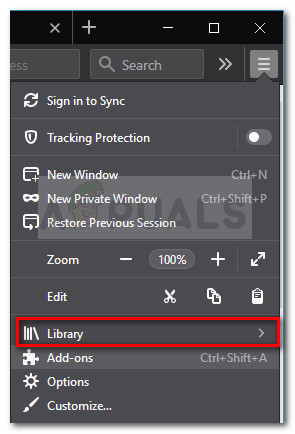
Buton de acțiune> Bibliotecă
- Apoi, du-te la Istorie și faceți clic pe Ștergeți istoricul browserului.
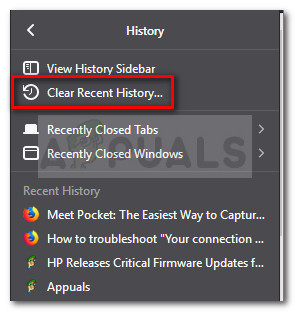
Istorie> Ștergeți istoricul recent
- În fereastra Șterge istoricul recent, setați Interval de timp pentru a șterge la Tot și debifează orice altceva în afară de Cookie-uri, cache și Datele site-ului offline.
- Loveste Curăță acum pentru a șterge toate elementele selectate.
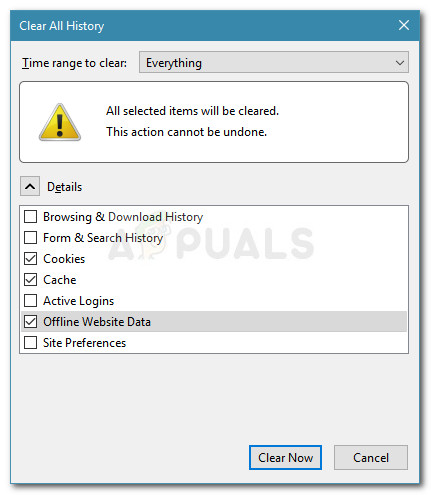
Ștergerea cookie-urilor, a memoriei cache și a datelor site-ului offline
- După finalizarea procesului, reporniți browserul Firefox și vedeți dacă problema a fost rezolvată.
Metoda 3: Verificați dacă certificatul SSL este valid
Indiferent dacă este propriul dvs. site sau nu, puteți utiliza Firefox pentru a prelua certificatul și pentru a vedea detalii importante, cum ar fi emitentul certificatului și data de expirare. Acest lucru vă va ajuta să determinați dacă SSL_ERROR_BAD_CERT_DOMAIN apare o eroare din cauza unui certificat SSL expirat.
Pentru a verifica detaliile certificatului, faceți clic pe linkul din partea de jos care scrie „Înțeleg riscurile”. Apoi, faceți clic pe Adăugați o excepție> Obțineți certificatul . Veți obține apoi o descriere rapidă a problemelor identificate cu certificatul SSL.

Probleme cu certificatul SSL
Puteți săpați mai adânc dând clic pe Vedere buton. În ecranul următor, puteți vedea perioada de valabilitate și puteți stabili dacă problema apare datorită faptului că certificatul SSL a expirat.

Certificat SSL expirat
Sperăm că aceste investigații v-au ajutat să aflați sursa mesajului de eroare.
Dacă site-ul web este al dvs., asigurați-vă că ați configurat certificatul SSL atât pentru domeniul www, cât și pentru domeniul non-www. De exemplu, dacă un utilizator încearcă să acceseze site-ul dvs. web tastând manual https://www.example.com dar certificatul dvs. este configurat numai pentru example.com, el va vedea SSL_ERROR_BAD_CERT_DOMAIN eroare. În acest caz, soluția este să adăugați ambele domenii la certificat - www.example.com , și example.com.
În cazul în care nu gestionați site-ul web și v-ați asigurat (folosind metodele de mai sus) că accesați site-ul corect, contactați administratorul site-ului web și cereți-i să investigheze problema.
3 minute citite